2019-09-20 18:00
如果您在录制过程中,录制到了与视频主题不相关的内容,那么是需要通过剪辑来让视频更加完美的。嗨格式录屏大师支持对录制的视频做剪辑,那么如何利用嗨格式录屏大师,对已经录制好的内容做视频剪辑呢?请按照如下的步骤进行剪辑操作:
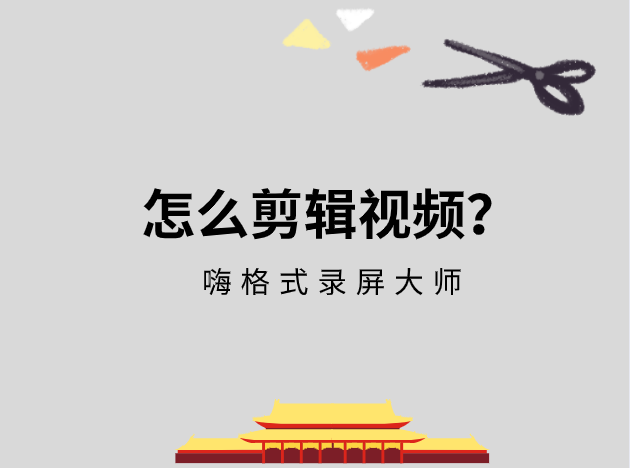
第1步:首先我们点击剪辑的按钮
需要进入到视频录制的【视频列表】界面,此界面会在录屏结束后自动弹出,或者直接在主界面中点击【视频列表】呼唤出来。

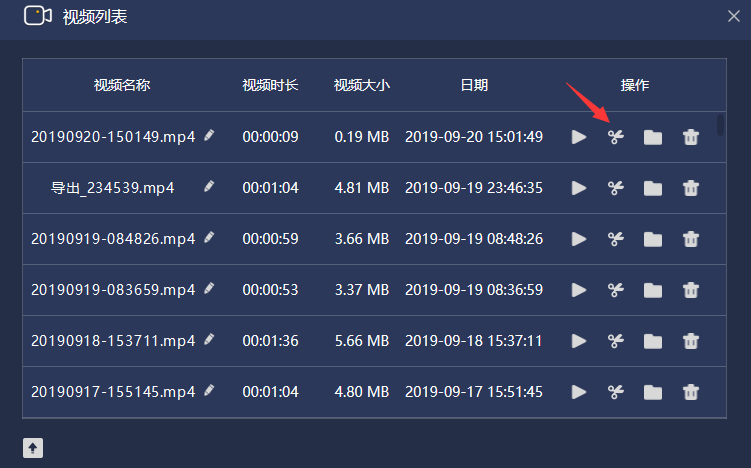
第2步:在进入剪辑界面后,即可进行剪辑工作
首先,我们可以关注软件的左半部分。分别是可以支持实时预览剪辑画面的【播放/暂停】按钮,然后我们还能看到我们剪辑视频内容的【时间轴】,可以选中红色的选中轴进行拖动选择。
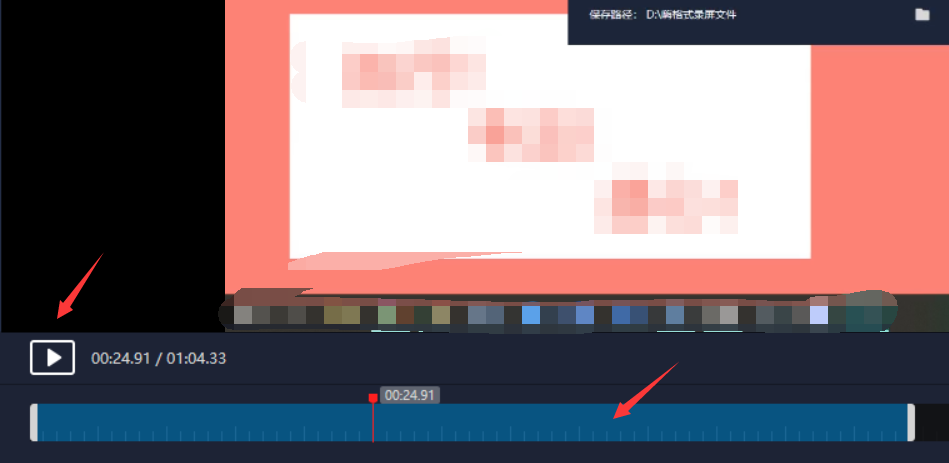
其次,我们可以关注软件的右半部分。分别是【剪辑】按钮、【回撤】按钮、【删除】按钮、【直接导出】按钮、【时间轴缩放】比例尺与【合并导出】按钮。
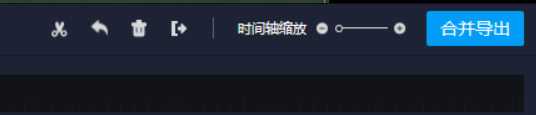
我们可以利用剪辑按钮,在时间轴中,需要的时间点位进行剪辑。通过剪辑按钮,我们可以将整段视频分成不同的分段,然后进行删除不必要的内容,随后直接合并导出即可。
第3步:检查视频
点击合并导出之后并等待片刻,可以对导出的视频内容进行【预览】或者是【打开文件夹】进行查看。
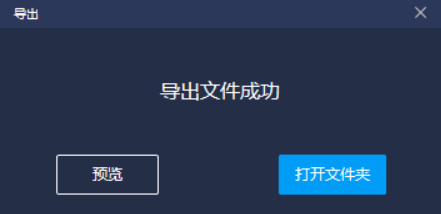
以上就是嗨格式录屏大师如何剪辑的方法。希望通过上述的方法,能够帮助到大家快速解决录制过程中需要剪辑的问题。
嗨格式录屏大师还支持多种高效录制功能,详情请参阅:
https://www.higeshi.com/article/lupingdashi-lzgn-19091801.html
更多教程内容请参阅:
https://www.higeshi.com/lupingdashi/help
如需在线技术支持请点击: